สำหรับ Windows 10 และ 11 จะถูกตั้งค่า Default ไว้ว่า หากเราเปิดคอมแล้วไม่ได้ใช้สักพัก หน้าจอจะเข้าสู่โหมดล็อค เพื่อปกป้องข้อมูลและป้องกันไม่ให้ใครเข้ามาให้ใช้คอมเรา
แต่สำหรับคนที่ใช้งานคอมคนเดียว เวลาเดินไปทำอะไร ไปกินข้าว หรือแค่เดินออกไปซื้อของข้างนอก หากใครไม่อยากจะให้คอมมันล็อคหน้าจอบ่อย ๆ หรือให้ดีก็ไม่ต้องล็อคเลยจะดีกว่า Techhub เลยจะแชร์วิธีการ ปิดฟีเจอร์ล็อกหน้าจอ อัตโนมัติ
1.ปรับเปลี่ยน ตัวเลือกการล็อคอิน
โดยเราสามารถปรับ sign-in requirement ว่าจะให้ล็อกอิน หรือไม่ล็อกอินก็ได้ โดยไปที่
1.1 กดปุ่ม Windows + I เพื่อเข้าหน้า Setting จากนั้นให้เลือกที่หัวข้อ Accounts และเลือกที่ Sign-in options
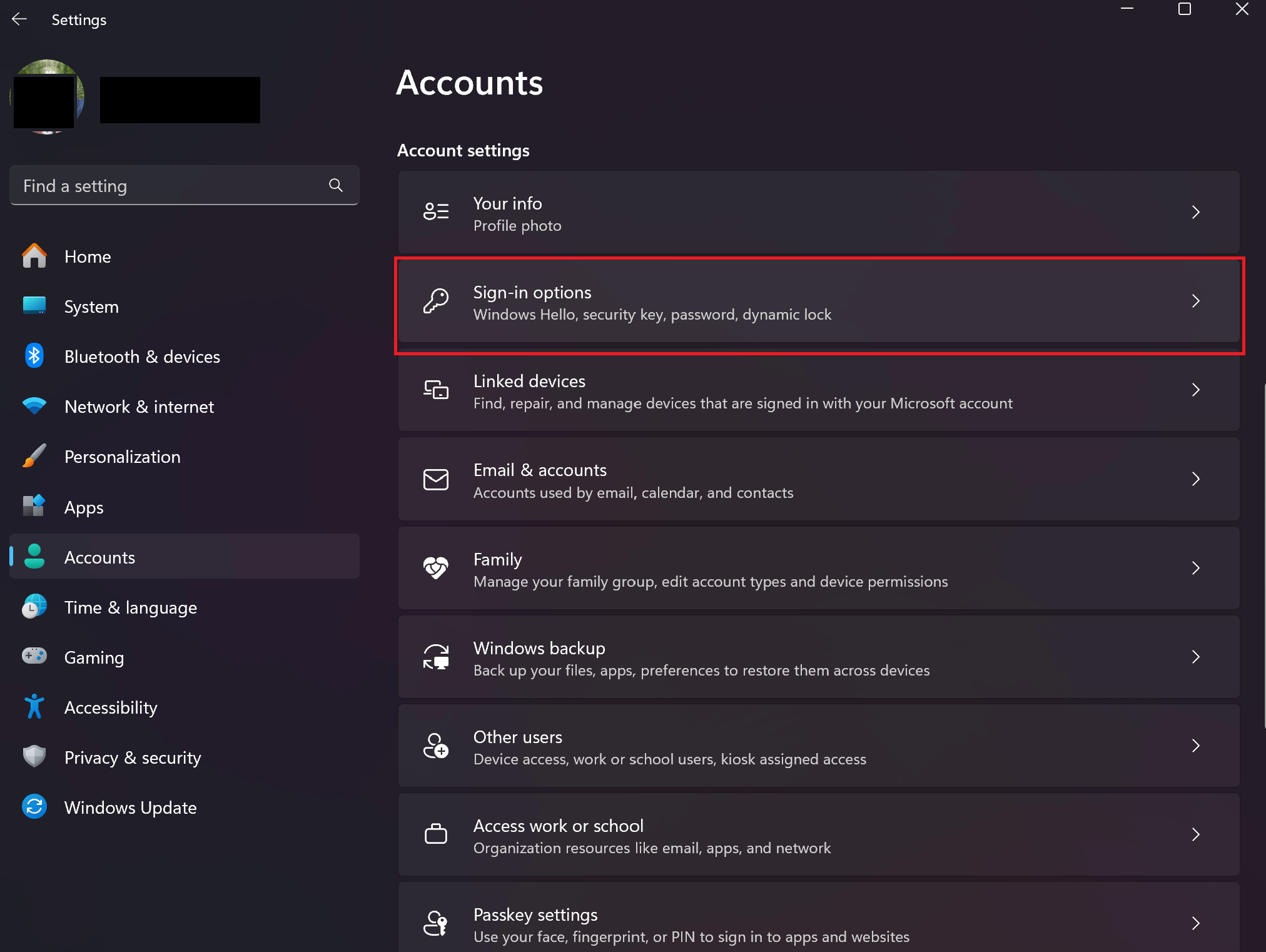
1.2 ในหัวข้อ Additional settings ให้กดปิดเป็น off และกด Never ตามรูปภาพ
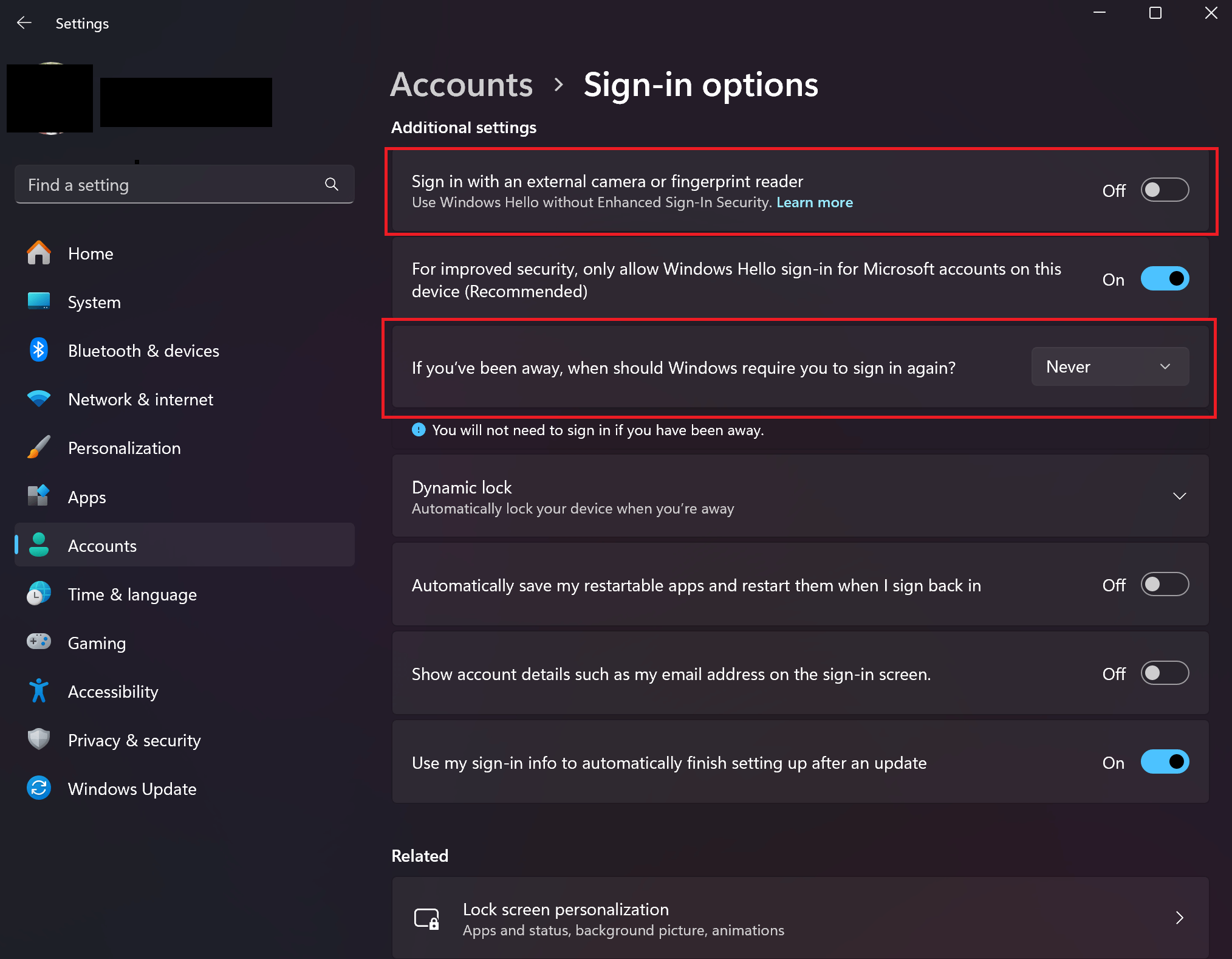
2.กดปิด Sleep Mode และ Screen Saver
ตามค่าเริ่มต้น Windows จะล็อกตัวเองโดยอัตโนมัติเมื่อเข้าสู่โหมดสลีป แต่เราสามารถหยุด Windows ไม่ให้เข้าสู่โหมดสลีปโดยอัตโนมัติเมื่อไม่มีการใช้งาน วิธีนี้จะทำให้ Windows ไม่ล็อกตัวเองนะ วิธีการคือ
1.กดปุ่ม Windows + I จากนั้นเลือกที่หัวข้อ System
2.เลือก Power & Battery และเลือกที่ Screen and sleep

3.ในหัวข้อที่เขียนว่า Sleep ให้เปลี่ยนเป็น Never ทั้งหมด เท่านี้ ระบบก็จะเข้าไม่หน้า Sleep แล้วนะ
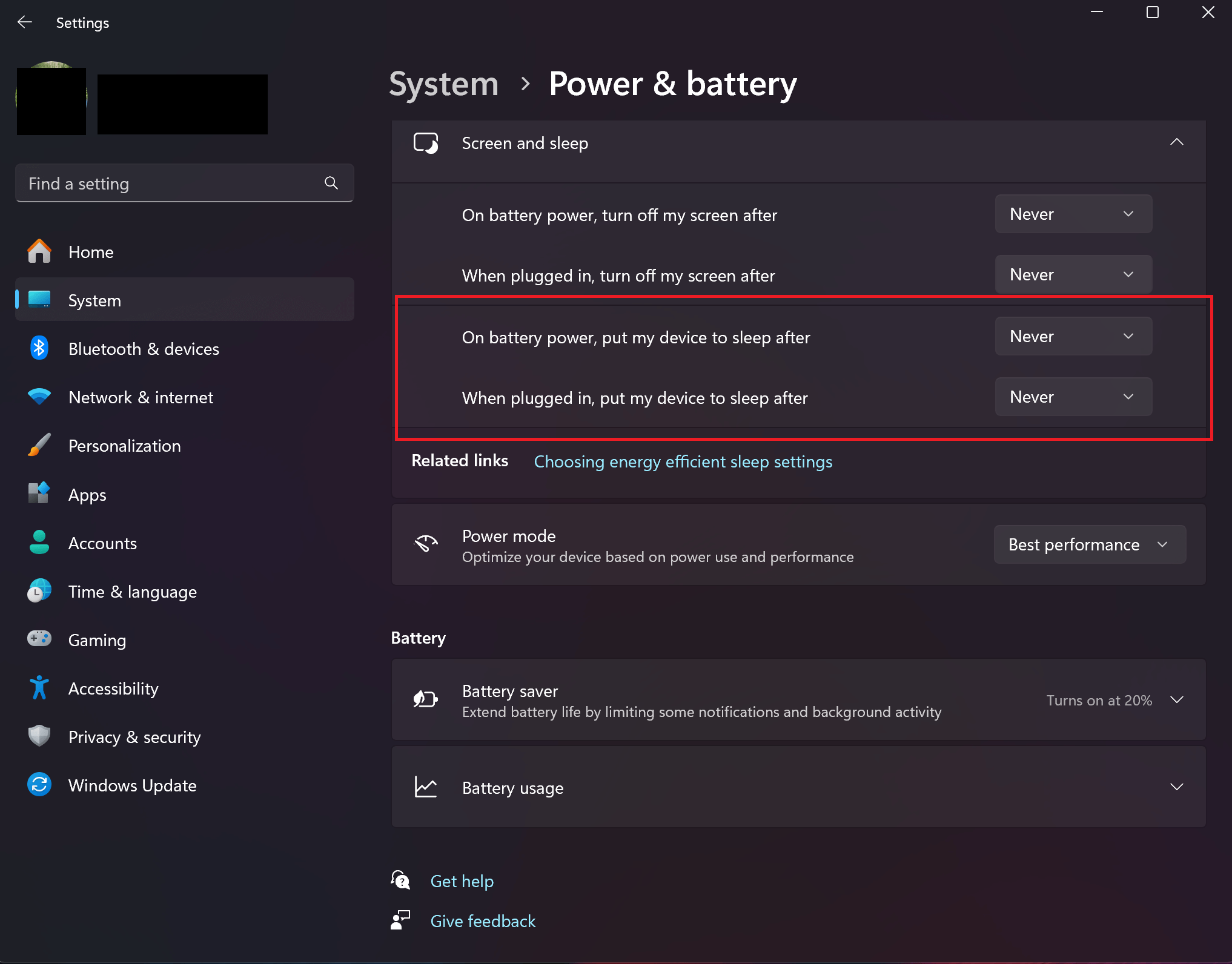
แต่อย่าลืมนะ ว่า หากใช้งาน Never ในโหมด Sleep ถ้าเป็นโน้ตบุ๊ก มันจะทำให้ประหยัดแบตได้น้อยลงนะครับ ดังนั้น ดูเรื่องการใช้งานกันดี ๆ นะ









